PPT中如何创建模板?如何自定义模板设计?
导语:
PowerPoint(PPT)是现代办公和教学中常用的演示文稿制作工具。创建和使用模板可以大大提高工作效率,使演示文稿更加专业和统一。本文将详细介绍如何在PPT中创建模板以及如何自定义模板设计,帮助您打造个性化的演示文稿。
一、PPT中如何创建模板
1. 选择合适的PPT文件
在开始创建模板之前,首先选择一个具有代表性的PPT文件。这个文件应该包含您希望作为模板的元素,如标题、正文、图表、图片等。
2. 打开“另存为”对话框
在PowerPoint中,打开您选定的PPT文件,然后点击“文件”菜单,选择“另存为”。
3. 选择“演示文稿模板”格式
在“另存为”对话框中,找到“保存类型”下拉菜单,选择“演示文稿模板 (*.potx)”格式。
4. 选择保存位置
在“文件名”框中输入模板名称,然后选择一个合适的保存位置。
5. 点击“保存”
完成以上步骤后,点击“保存”按钮,即可将当前PPT文件保存为模板。
二、如何自定义模板设计
1. 调整母版
打开保存的模板文件,点击“视图”选项卡,选择“幻灯片母版”。在母版中,您可以修改标题、正文、页脚等元素,使它们在所有幻灯片中保持一致。
2. 设计背景
在母版视图中,选择“设计”选项卡,点击“背景”按钮,然后选择“填充效果”。在这里,您可以设置背景颜色、渐变、纹理、图案等。
3. 添加元素
在母版视图中,点击“插入”选项卡,添加您需要的元素,如形状、图片、图表等。调整元素的大小和位置,使其在所有幻灯片中保持一致。
4. 修改字体和颜色
在母版视图中,选择“开始”选项卡,修改标题和正文的字体、字号、颜色等。确保这些设置在所有幻灯片中保持一致。
5. 保存模板
完成自定义设计后,点击“文件”菜单,选择“保存”或“另存为”,将模板保存到指定位置。
三、相关问答
1. 问题:如何将自定义模板应用到其他PPT文件中?
回答: 在PowerPoint中,打开需要应用模板的PPT文件,点击“设计”选项卡,在“主题”组中找到“其他”按钮,然后选择“浏览主题”,在弹出的对话框中选择您保存的自定义模板即可。
2. 问题:如何修改模板中的图片?
回答: 在母版视图中,找到需要修改的图片,右键点击图片,选择“编辑图片”,然后进行修改。
3. 问题:如何将自定义模板设置为默认模板?
回答: 在PowerPoint中,点击“文件”菜单,选择“选项”,在“高级”选项卡中找到“使用演示文稿模板”,选择您的自定义模板,然后点击“确定”。
4. 问题:如何删除模板中的元素?
回答: 在母版视图中,找到需要删除的元素,右键点击该元素,选择“删除”。
5. 问题:如何将自定义模板导出为图片或PDF格式?
回答: 在PowerPoint中,打开自定义模板,点击“文件”菜单,选择“导出”,然后选择“创建PDF/XPS文档”,在弹出的对话框中选择保存位置和格式即可。
结语:
通过以上步骤,您可以在PowerPoint中轻松创建和自定义模板设计。使用自定义模板可以使您的演示文稿更加专业和统一,提高工作效率。希望本文对您有所帮助。
(责任编辑:佚名)